무선마우스 연결방법
무선마우스 연결방법



오늘은 무선마우스를 컴퓨터나 노트북에 연결하는 방법에 대해 알아보려고 합니다. 무선마우스는 연결 방식이 두 가지인데, 제품에 따라 다릅니다. 블루투스형과 USB 수신기형이 있습니다. 이 두 가지의 무선마우스를 PC에 연결하는 방법에 대해 알아봅시다.



USB 수신기형 무선 마우스를 컴퓨터나 노트북에 연결하는 방법
제품을 샀을 때에 무선 마우스와 USB(리시버라고도 함) 하나가 같이 들어있는 것이 바로 USB 수신기형 무선마우스입니다.
USB 수신기형 무선 마우스는 연결 방법이 간단합니다. 그냥 그 USB를 PC 본체 USB 꽂는 곳에 꽂으면 됩니다.
물론 무선 마우스의 전원을 키고 꽂아야 작동이 됩니다. 건전지를 장착하고 있는지도 확인을 해주세요.
그래도 무선 마우스가 작동이 안된다면 USB를 다른 USB 삽입구에 꽂거나 제대로 꽂아보세요.
그럼에도 무선마우스가 작동을 안한다면 그것은 설정해야 하는 USB 수신기형 무선 마우스이거나 무선 마우스가 고장난 걸지도 모릅니다.
일단 처음 무선 마우스의 USB를 삽입했다면 그 마우스의 대한 것을 다운로드하고 있다는 알림창이 나올 겁니다.
그것이 나온다면 무선 마우스 연결에 성공한 겁니다.
설정을 해줘야 하는 USB 수신기형 무선 마우스는 블루투스형 무선 마우스를 PC에 연결하는 방법에 대해 서술할 때에 같이 서술하겠습니다.



블루투스형 무선 마우스 PC 연결방법
블루투스형으로 연결을 하는 무선 마우스를 PC에 연결하려면 그 PC가 블루투스 기능을 지원해야 합니다.
그러니 무선 마우스를 사기 전에 잘 알아보고 사야 합니다. 대부분의 PC는 블루투스 기능을 지원할 겁니다.
이 글을 무선 마우스를 사기 전에 보았다면 잘 알아보고 삽시다.
이제 블루투스형 무선 마우스를 PC에 연결하는 방법에 대해 알아봅시다. 이것으로 내 PC가 블루투스 기능을 지원하는지 알 수 있죠.

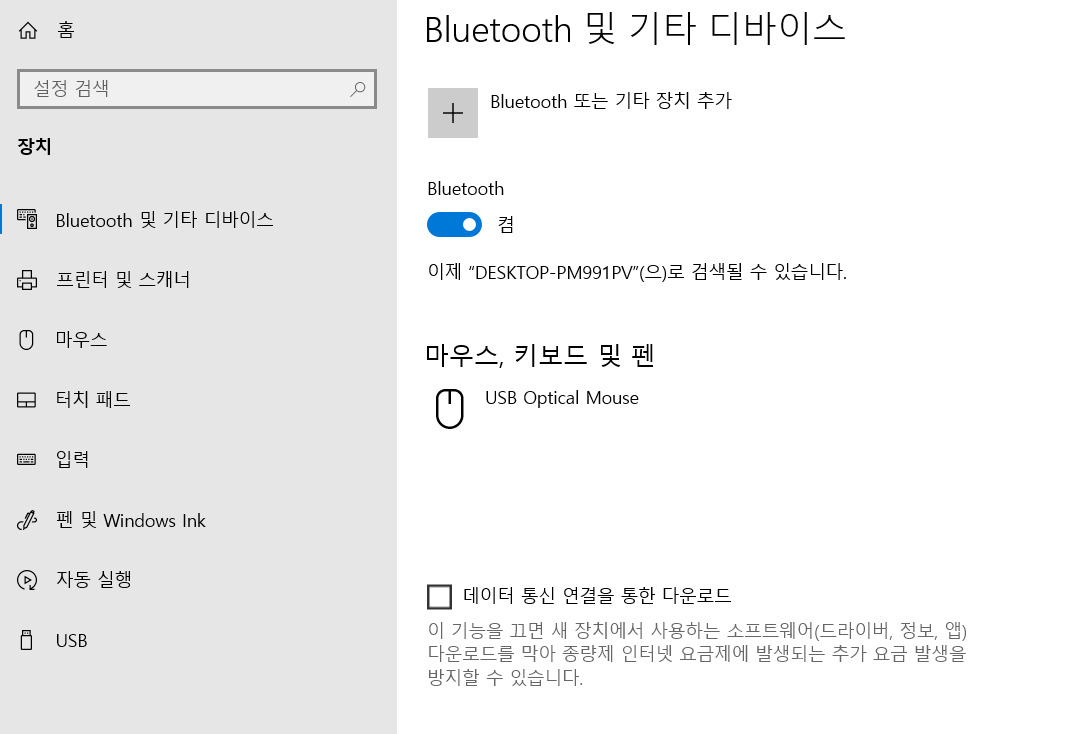

윈도우창의 설정 - 장치 - Bluetooth 탭에서 Bluetooth 또는 기타 장치 추가 - 마우스의 제품명과 동일한 기기를 추가해서 블루투스형 무선 마우스를 PC에 연결 할 수 있습니다.
또, USB수신기형 무선 마우스는 USB 수신기를 꽂고, 배터리 확인하고 전원을 켜준 뒤 위의 경로처럼 마우스를 추가해주세요.
그러면 대부분 그 무선 마우스의 드라이버가 자동으로 다운로드되고, 원활하게 작동이 될 겁니다.



무선 마우스를 살 때에는 무선 마우스를 잘 알아보고 사세요. 이상 간단히 무선 마우스 연결방법에 대해 알아보았습니다.
봐주셔서 감사합니다.




'프로그램 가이드' 카테고리의 다른 글
| 발로란트 다운로드 방법 (0) | 2020.05.17 |
|---|---|
| G402 리뷰 드라이버 설치 (0) | 2020.05.17 |
| 원도우10 메모장 만드는법 (0) | 2020.05.16 |
| 마우스 DPI 설정하기 (0) | 2020.05.16 |
| 윈도우10 파일 숨기기 해제 (0) | 2020.05.14 |




